Twitter Video Maker - Wondershare Filmora
Обеспечить множество видеоэффектов - креативный видеоредактор
Мощная цветокоррекция и градация
Подробные обучающие программы предоставлены официальным каналом
У каждой платформы социальных сетей есть своя изюминка, и кросс-постинг стал исключительно важным, особенно для блоггеров и онлайн-компаний, чтобы поддерживать интерес своей аудитории.
У каждой платформы также есть своя аудитория, и у вас могут быть разные люди, которые следят за вами в каждой социальной сети. Однако, даже если каждая платформа имеет свою собственную атмосферу, также верно и то, что контент, ставший вирусным на одной платформе, скорее всего, будет обожаться и на другой платформе.
Эта статья научит вас, как поделиться видео из Twitter в Instagram и Instagram Stories. Вы можете публиковать сообщения в Twitter и Facebook одним щелчком мыши и сэкономить много времени.
Важность публикации на нескольких платформах
Если вы новичок в социальных сетях или просто новичок в ведении блога, эта статья расскажет вам, как одновременно публиковать свой контент в Twitter и Instagram. Даже во время прокрутки, если вы наткнетесь на захватывающее видео, которое хотели бы опубликовать в своем Instagram, вы можете легко сделать это, используя один из способов ниже. Но зачем публиковать один и тот же пост в Twitter, а затем в Instagram?
Охватить более широкую аудиторию
Ваши друзья на разных платформах могут быть разными, у каждой социальной сети свой стиль. Публикация видео из Твиттера в Инстаграм может охватывать совершенно другую аудиторию, чем Твиттер, с разными алгоритмами. Это поможет охватить более широкую аудиторию, и люди смогут наслаждаться вашим контентом в любом приложении для социальных сетей.
Стратегия социальных сетей
Кросс-постинг — это очень эффективная стратегия в социальных сетях, которая позволяет оптимизировать ваш контент и перепрофилировать его на всех платформах. Это повысит узнаваемость бренда и гарантирует, что люди увидят ваш контент и не пропустят его.
Поддерживает социальные сети в актуальном состоянии
Кросспостинг также помогает поддерживать актуальность всех социальных сетей. Любой, кто просматривает ваши социальные сети, может увидеть всю работу, которую вы проделали на сегодняшний день.
Поделиться видео из Twitter в истории Instagram
Instagram — относительно более наглядная платформа по сравнению с Twitter, где повсюду множество изображений и видео. Это позволяет Instagram быть более удобным для фото и видео.
Теперь, когда вы знакомы со всеми преимуществами кросспостинга видео из Твиттера в Инстаграм, вы можете научиться делать это быстро и легко.
Истории в Instagram также являются очень интерактивной функцией, которая позволяет вам публиковать контент, который будет оставаться в вашем профиле всего 24 часа, а затем автоматически удаляется. Вы можете опубликовать свое видео из Twitter в историях Instagram, если не хотите постоянно публиковать видео в своем профиле. Вот как вы можете публиковать видео из Twitter в историях Instagram:
1. Делитесь видео из Twitter в Instagram Story Chrome
Хотя у вас всегда есть возможность опубликовать ссылку на видео в Твиттере в своей истории в Instagram, это не то же самое, что публикация видео. Ссылка приведет их обратно в Twitter, чтобы посмотреть видео, а люди редко открывают ссылки, чтобы что-то посмотреть. Это означает, что вам, возможно, придется опубликовать настоящее видео в своих историях, и вот как вы можете это сделать.
Если вы используете Chrome и свой компьютер для доступа к Twitter и Instagram, откройте браузер.
- Откройте Twitter и войдите под своими учетными данными.
- Найдите видео в своей ленте новостей. Если вы сделали ретвит видео, вы можете найти его на вкладке «Мультимедиа» в своем профиле.
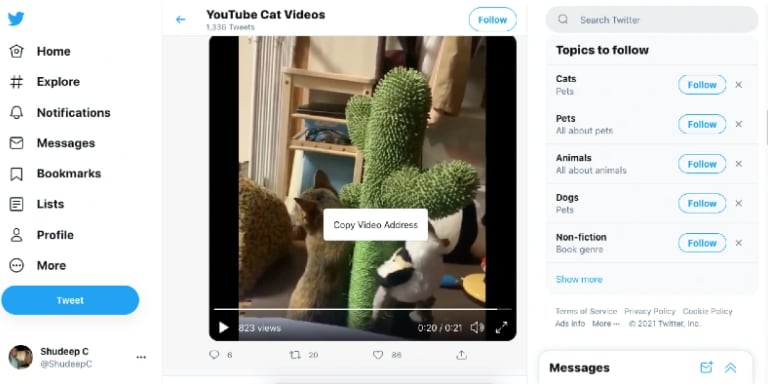
- Найдя видео, щелкните его правой кнопкой мыши и в меню выберите «Копировать адрес видео». Это скопирует URL-адрес видео в буфер обмена ПК.
- Вам необходимо загрузить видео с веб-сайта для загрузки видео, например, Twitter Video Downloader.
- Откройте загрузчик видео Twitter Video Downloader в новой вкладке.
- Теперь вставьте скопированный URL-адрес видео в поле URL-адреса в верхней части экрана.
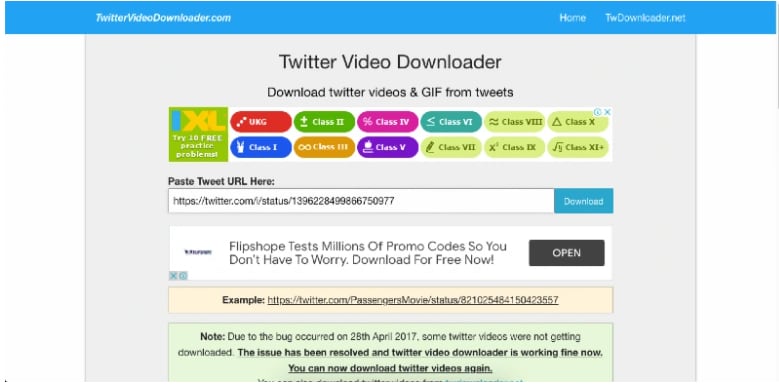
- Затем нажмите Загрузить. Это позволит веб-сайту найти видео и преобразовать его.
- Вы можете установить формат вывода на mp4 и нажать «Загрузить», чтобы загрузить видео на свое устройство.
- После того, как вы загрузили видео, следующим шагом будет его загрузка. Войдите в свой Instagram в другой вкладке.
- Теперь, чтобы просмотреть свой Instagram в мобильном режиме с ПК, нажмите на три точки прямо под кнопкой закрытия для Chrome. Это откроет меню просмотра.
- В меню просмотра выберите «Дополнительные инструменты», а затем нажмите «Инструменты разработчика». Вы также можете использовать комбинацию клавиш: Crtl+ Shift + Jдля Windows и Command+ Options+J для Mac.
- Когда откроется окно инструментов разработчика, вы увидите два маленьких значка в правом верхнем углу. Один из них имеет небольшой мобильный символ, а другой выполнен в виде планшета. Когда вы наводите на него курсор, он будет читать панель устройства Toggle. Нажмите здесь.
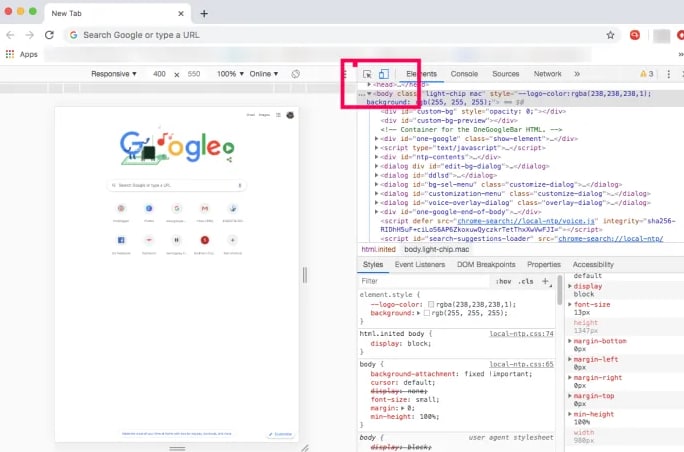
- Как только вы нажмете на нее, вы увидите, что теперь ваш браузер выглядит как мобильный экран. Теперь нажмите на маленькую иконку в нижней части экрана в маленьком знаке «+» рядом со значком увеличительного стекла. Этот значок позволит вам создать новый пост или историю.
- Нажмите на опцию «История» в нижней части экрана, чтобы создать новую историю в Instagram.
- Теперь выберите видео, которое хотите опубликовать. Вы можете добавить подписи, наклейки или смайлики, чтобы добавить немного гламура.
- Наконец, нажмите «Ваша история» в нижней части экрана, чтобы опубликовать ее в своей истории Instagram.
Готово! Вы разместили свое видео из Twitter в своей истории в Instagram.
2. Публикуйте видео из Twitter в Instagram Story Android
С помощью Twitter Video Downloader довольно легко опубликовать видео из Twitter в своей истории Instagram. Приложение позволяет загружать видео из Twitter на свой телефон, чтобы вы могли легко публиковать их в других приложениях для социальных сетей, таких как Instagram. Итак, давайте начнем:
- Загрузите Twitter Video Downloader на свой телефон из Playstore.
- После установки откройте приложение Twitter и найдите видео, которое хотите загрузить.
- Когда вы нашли видео, следующим шагом будет поиск видео и копирование его ссылки.
- Нажмите на маленькую иконку «Поделиться» под видео в нижней части твита. Затем нажмите «Копировать адрес ссылки». Вы также можете нажать и удерживать видео, а затем нажать «Копировать адрес видео».
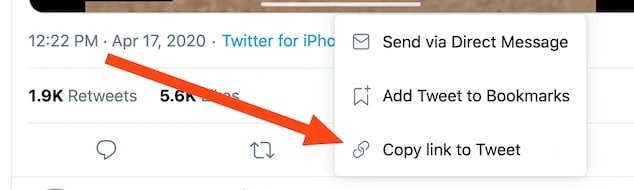
- Загрузчик найдет видео, и вы можете выбрать качество, если хотите его скачать.
- Загрузчик найдет видео, и вы сможете выбрать качество, в котором хотите его скачать.
- И через несколько минут видео начнет скачиваться на ваш телефон.
- После загрузки видео откройте приложение Instagram.
- Продолжайте создавать пост и нажмите на историю, чтобы создать новую историю в Instagram.
- Выберите видео из медиафайлов и нажмите «Добавить в историю», чтобы опубликовать его в истории Instagram.
3. Делитесь видео из Twitter в Instagram Story IOS
Отличный способ опубликовать видео из Twitter в Instagram на iOS — использовать приложение «Ярлыки». Приложение ярлыков позволяет создавать ярлыки для различных задач. İOS выполнит эти серии задач, как только получит команду, вместо того, чтобы вы повторяли весь процесс снова и снова.
- Чтобы опубликовать видео из Twitter в истории Instagram, сначала убедитесь, что на вашем телефоне установлено приложение ярлыков.
- Если нет, вы можете установить приложение из магазина Apple.
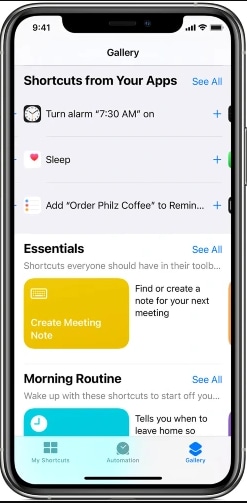
- Теперь откройте браузер вашего телефона и откройте https://www.tvdl.app/.
- Нажмите на опцию «Получить ярлык». Вы можете нажать на ссылки в верхней части страницы для другого выбора.
- Теперь вы будете перенаправлены в приложение «Ярлыки». Оттуда вы можете добавить ярлык ссылки TVDL.
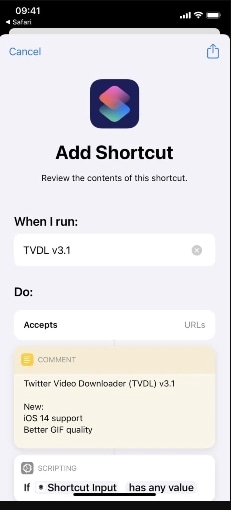
- В описании приложения будет отображаться «Добавить ненадежный ярлык». Нажмите на него.
- Если приложение показывает сообщение об ошибке, перейдите в «Настройки», затем «Ярлыки», а затем включите параметр «Разрешить ненадежные ярлыки».
- Теперь откройте Twitter и найдите видео, которым хотите поделиться.
- Нажмите на значок «Поделиться» под твитом в виде стрелки, направленной вверх.
- Из вариантов выберите «Поделиться твитом через…».
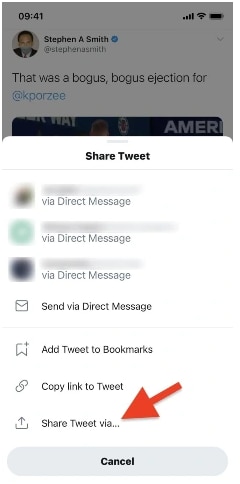
- Затем выберите ярлык TVDL. Через несколько секунд начнется загрузка видео.
- Если вы делаете это впервые, вам может потребоваться предоставить доступ к стороннему API, вашему приложению «Фотографии» и вашей учетной записи Twitter, чтобы вы могли сохранять загруженные видео. Затем вы можете выбрать качество загрузки, после чего начнется загрузка видео.
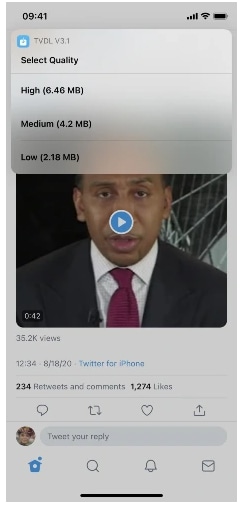
- После этого видео будет сохранено в приложении «Фотографии».
- Затем вы можете открыть свой профиль в Instagram и нажать на знак «+» в нижней части экрана, чтобы создать новую публикацию в Instagram.
- Нажмите на историю в правом нижнем углу, чтобы опубликовать новую историю.
- Теперь выберите видео, которое хотите опубликовать, и нажмите «Добавить в историю».
Теперь видео добавлено в вашу историю Instagram.
Редактирование видео в Twitter с помощью iMyFone Filme и публикация в Instagram
Как упоминалось ранее, Instagram — это визуальное изображение, посвященное эстетике и красоте. Иногда добавления простого видео в Твиттере может быть недостаточно, чтобы привлечь всеобщее внимание. Вы можете улучшить свое видео с помощью приложения IMyFone Filme.
- Приложение Filme идеально подходит для Instagram, TikTok и Twitter, поскольку позволяет улучшить качество видео с помощью нескольких простых правок. Вот как вы можете редактировать свои видео с помощью Filme:
- Прежде чем начать, убедитесь, что на вашем ПК установлено приложение iMyFone Filme. Вы также можете скачать его с его веб-сайта.
- Теперь запустите приложение и импортируйте загруженное видео, перейдя в «Файл» и выбрав «Импорт мультимедиа».
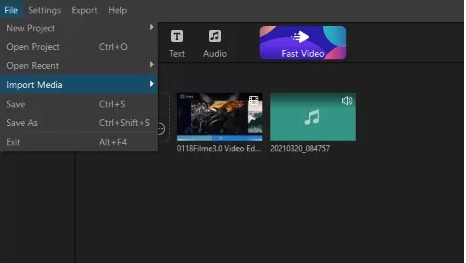
- Из медиатеки перетащите видео на временную шкалу, чтобы начать его редактирование.
- Теперь щелкните видео на временной шкале и используйте несколько доступных инструментов, чтобы обрезать, обрезать или разделить видео.
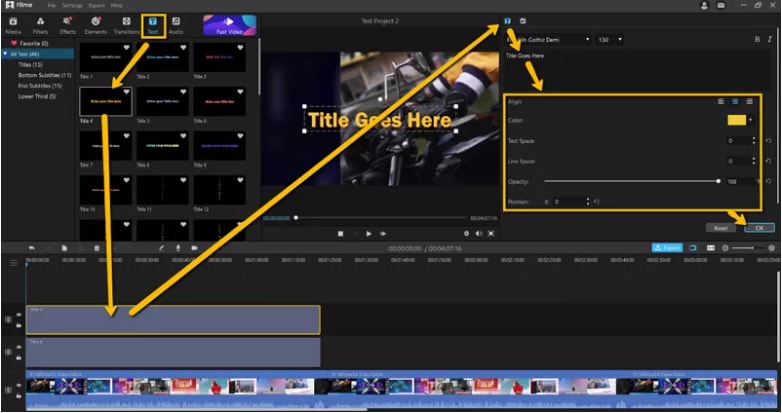
- Слева вверху вы можете использовать инструменты для добавления текста, наклеек или фильтров слева вверху.
- Теперь нажмите кнопку «Экспорт» над временной шкалой, чтобы экспортировать видео в нужный формат и место.
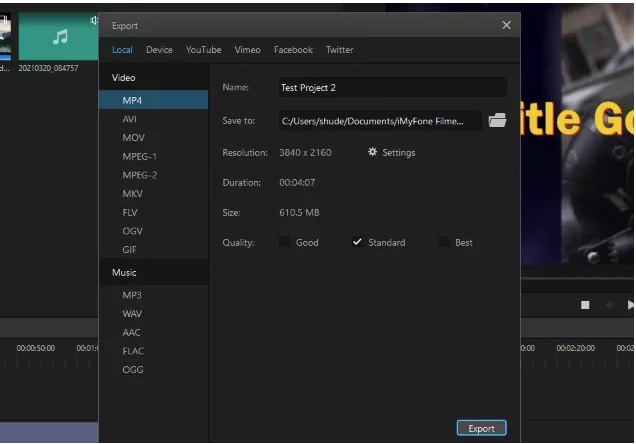
Теперь вы можете опубликовать отредактированное видео в своей истории Instagram.
Поделиться твитами в истории Instagram
Пролистывая свой Твиттер, если вы сталкиваетесь с интересными твитами, вы можете легко поделиться ими в своей истории в Instagram. Выполните следующие действия, чтобы узнать, как поделиться твитом в истории Instagram через Chrome, Android и iOS.
1. Делитесь твитами в истории Instagram из Chrome
Если вы используете свой компьютер для прокрутки Twitter и обновления мира, вы можете использовать метод ниже:
- Запустите браузер и откройте Twitter во вкладке.
- Войдите, введя свои учетные данные.
- Теперь найдите твит, которым хотите поделиться в своей истории в Instagram.
- Вы можете сделать скриншот твита на своем ПК, используя Alt + PrtScr в Windows и Command Shift-5 на Mac.
- Скриншот сохранится на вашем ПК в папке с картинками.
- Вы можете обрезать или отредактировать его с помощью Microsoft Paint.
- Теперь откройте Instagram в другой вкладке браузера.
- Вы можете переключить представление для просмотра в качестве мобильного устройства, нажав на три верхние точки справа в браузере Chrome. Затем нажмите на дополнительные инструменты и выберите Инструменты разработчика.
- Там в правом верхнем углу выберите значок с маленьким телефоном, и ваш экран будет выглядеть так, как если бы вы смотрели с телефона.
- Затем вы можете нажать на маленький знак «+» в нижней части экрана Instagram, чтобы добавить новую публикацию.
- Нажмите на историю, чтобы добавить историю Instagram.
- Выберите видео, которым хотите поделиться. Вы можете отредактировать историю, добавив стикеры или текст.
- Наконец, нажмите «Добавить в историю», чтобы добавить его в свою историю.
И видео будет добавлено в вашу историю.
2. Публикуйте твиты в истории Instagram с Android
Если вы являетесь пользователем Android и хотите поделиться забавными твитами в своей истории в Instagram, выполните следующие действия:
- Убедитесь, что на вашем телефоне установлены Twitter и Instagram для Android.
- Теперь войдите в свою учетную запись Instagram и учетную запись Twitter.
- Найдите твит, которым вы хотите поделиться, из своей учетной записи Twitter.
- В нижней части твита вы найдете маленькую стрелку, направленную вверх. Это иконка «Поделиться». Нажмите на значок, чтобы поделиться твитом.
- Это отобразит несколько приложений, в которых вы хотите поделиться твитами. Нажмите на историю Instagram из вариантов.
- Теперь вы будете перенаправлены на экран новой публикации в Instagram. Вы можете изменить размер своего твита, переместить его или добавить текст или стикеры.
- Когда вы закончите, вы можете поделиться им в своей истории, нажав «Добавить в историю» в левом нижнем углу.
Теперь твит будет добавлен в вашу историю, и вы сможете просмотреть его, нажав на цветное кольцо, окружающее изображение вашего профиля.
3. Делитесь твитами в истории Instagram с IOS
Поделиться твитами в Instagram Story очень просто с iPhone. Просто следуйте инструкциям ниже, и все будет готово в кратчайшие сроки:
- Откройте приложение Twitter и убедитесь, что вы вошли в учетную запись Instagram, в которой хотите поделиться твитом.
- Теперь найдите твит в Twitter. Если вы сделали ретвит сообщения, то его легко найти в вашем профиле Twitter.
- Нажмите на маленькую стрелку, указывающую вверх в твите.
- Как только вы коснетесь его, он покажет параметры обмена. Выберите Instagram из вариантов.
- Теперь вы будете перенаправлены на экран новой публикации в Instagram. Вы можете изменить размер своего твита или переместить его. Вы также можете добавить несколько стикеров в историю, если хотите.
- Наконец, нажмите «Добавить в историю», чтобы опубликовать ее как свою историю. Вы даже можете отправить его в группы или чаты.
Это опубликует твит в вашей истории Instagram.
Заключение
Кросс-постинг твитов и видео из Twitter в истории Instagram может быть очень полезен с точки зрения расширения охвата и понимания типа контента, который нравится вашей аудитории. Вы можете легко публиковать контент в Twitter и Instagram, используя описанные выше методы.
Все методы подробно обсуждаются и подходят для каждого типа устройств. С помощью приложения для редактирования видео Filme вы также можете редактировать свои видео перед их публикацией, чтобы улучшить их качество и эстетику.
